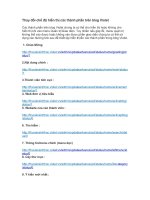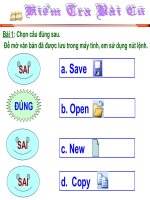Tài liệu Chế độ hiển thị văn bản ppt
Bạn đang xem bản rút gọn của tài liệu. Xem và tải ngay bản đầy đủ của tài liệu tại đây (87.62 KB, 4 trang )
Che do hien thi van ban
Chế độ hiển thị văn bản
Một văn bản sau khi nhập xong, bạn cần phải chỉnh sửa, định dạng, . . .Để giúp thực hiện
công việc đó một cách dễ dàng, Word cung cấp cho bạn các chế độ hiển thị văn bản cho
phép bạn xem văn bản trong nhiều trạng thái khác nhau với các kỹ thuật chỉnh sửa, định
dạng, tổ chức chữ
, . . . khác nhau.
Để hiển thị các chế độ hiển thị trang văn bản bạn thao tác:
•
Chọn nhóm lệnh View.
•
Các lệnh của nhóm lệnh View hiển thị:
•
Print Layout View: hỗ trợ tốt nhất khi định dạng chữ và trang. Nó hiển
thị văn bản theo hai thước canh và được phân trang theo trang giấy in. Thông
thường chế độ này được sử dụng nhiều nhất đa số người sử dụng và được mặc
định khi lần đầu mở Word 2007.
•
Full Screen Reading: đây là chế độ giúp bạn dễ dàng đọc tốt một tài
liệu, tài liệu sẽ được hiển thị dạng một cuốn sách gồm hai trang, tạo khoảng
không thoáng và không bị giới hạn bởi các menu lệnh
•
Web layout: một trong những phát triển mới nhất trong ngành máy
tính hiện nay là HTML (hypertext markup language). Hypertext (siêu văn bản)
là cách mà một số tài liệu cho phép bạn truy cập các thông tin có liên quan
bằng cách chỉ việc nhấp một liên kết (đôi khi được gọi là một siêu liên kết -
hyperlink). Các trang được hiển thị ở phần World Wide Web trên Internet được
tạo bằng cách sử dụng HTML. Word cho phép bạn tạo và xem tất cả các tài
liệu hypertext trong khung xem Web layout.
•
Outline: cho phép bạn điều khiển các cấp chế độ tiêu đề và tiêu đề
phụ trong tài liệu được hiển thị (hay không được hiển thị) và sắp xếp. Đây là
một phương pháp lý tưởng trong việc sắp xếp lại các tài liệu bằng cách di
chuyển các phần của text những khoảng cách xa trong tài liệu, hay thay đổi lại
cấu trúc của các tiêu đề.
•
Draft: cho bạn xem văn bản ở dạng văn bản phát thảo
Ngoài việc thay đổi chế độ hiển thị văn bản trong nhóm lệnh View, bạn cũng có thể thực
hiện thay đổi nhanh bằng các biểu tượng lệnh nằm phía dưới góc phải của cửa sổ Word
2007
Ngoài ra để xem thiết kế một văn bản tốt hơn, bạn có thể thay đổi chế độ phóng lớn màn
hình trong Word. Để thực hiện, bạn chọn một trong các cách sau:
•
Click chọn nhóm lệnh View
•
Chọn tiếp vào lệnh Zoom
•
Hộp thoại Zoom hiển thị:
Bạn có thể lựa chọn các chế độ hiển thị có sẵn trong lớp Zoom to, hoặc thay đổi độ phần
trăm trong Percent . Tất cả những thay đổi của bạn sẽ được hiển thị trong lớp
Preview cho bạn xem trước.
•
Nếu muốn quay lại chế độ mặc định hiển thị văn bản 100 %, bạn chọn vào biểu
tượng lệnh trong nhóm lệnh View.
•
hoặc bạn cũng có thể click lựa chọn phóng to hay thu nhỏ trang văn bản bằng cách
kéo thanh trượt Zoom ở phía dưới góc phải của cửa sổ Word 2007.
•
Kéo thanh trượt về phía biểu tượng : thu nhỏ trang văn bản.
•
Kéo thanh trượt về phía biểu tượng : phóng to trang văn bản.
Developer by Qis Technology